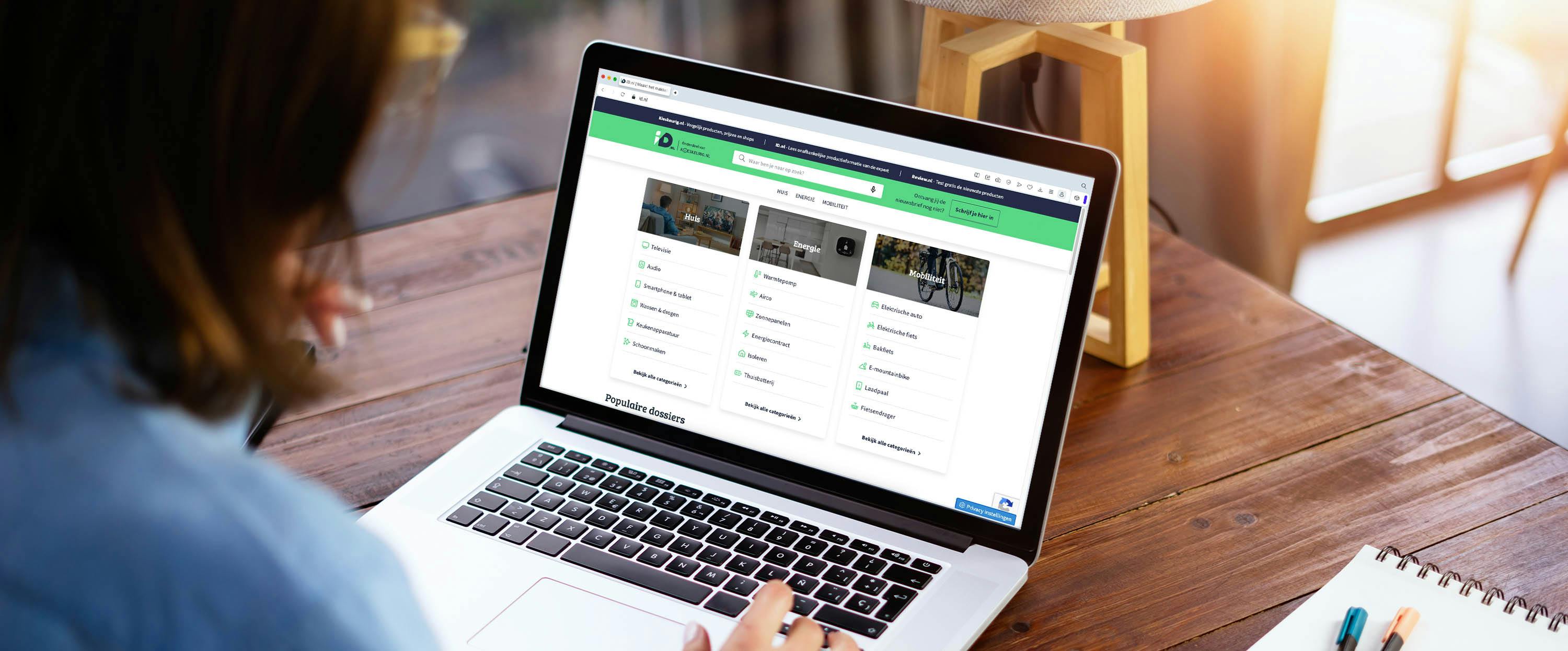Populaire dossiers
Dossier
Notebooks
Welke laptop moet je hebben voor werk, studie én ontspanning? Lees al onze tips!
Open dit dossier
Dossier
Televisies
Alles over de laatste techniek op het gebied van tv's, maar ook de handigste tips en trucs.
Open dit dossier
Dossier
Soundbars
Het beste geluid bij jouw favoriete films en series: hier vind je alles over soundbars!
Open dit dossier
Dossier
Wireless speakers
Overal genieten van het beste geluid? Met draadloze speakers kun je alle kanten op!
Open dit dossier
Dossier
Fietsendragers
Lees hier welke fietsendrager je moet hebben voor jouw (elektrische) fiets en auto.
Open dit dossier
Dossier
Koptelefoons
Altijd en overal je favoriete muziek: alles over on-ear, over-ear en in-ear koptelefoons.
Open dit dossier
Alle artikelen

Stofzuiger
Samsung brengt krachtige Bespoke AI Jet Ultra steelstofzuiger uit
Samsung Electronics heeft de wereldwijde uitrol van de Bespoke AI Jet Ultra aangekondigd. Deze snoerloze steelstofzuiger wordt omschreven als een zeer krachtig model, en werd eerder onthuld tijdens het Welcome to Bespoke AI-evenement.
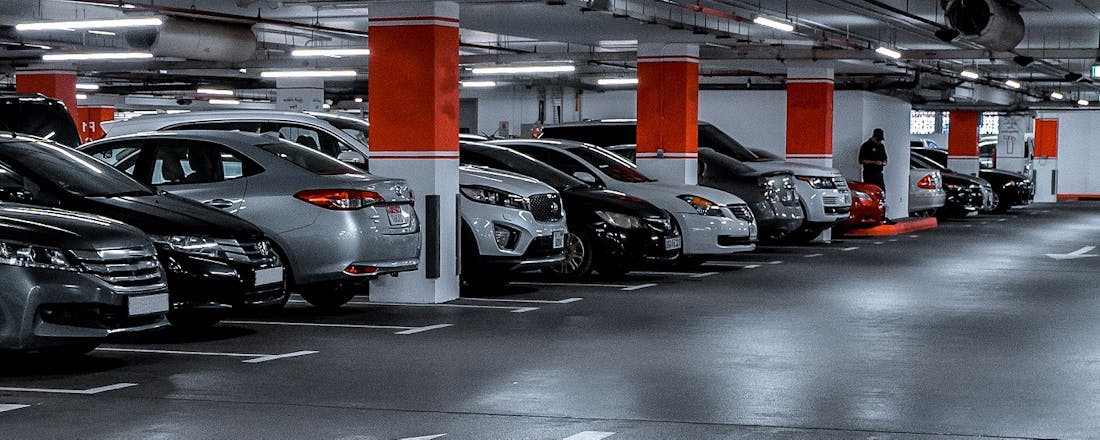
Smartphone
Goed alternatief voor EasyPark? Zo werkt de Q-Park-app
Nu de parkeer-app EasyPark onder vuur ligt vanwege de fors hogere servicekosten die vanaf 1 mei 2025 in rekening worden gebracht, is het tijd om eens te kijken naar alternatieven. De app van Q-Park bijvoorbeeld: stukken goedkoper en ook nog eens makkelijk in gebruik.

Router
Nieuwe 5G-router met snelle WiFi 6 van devolo
De internetaansluiting valt uit. In je woonplaats laat de uitbreiding van het vaste netwerk veel te wensen over. Het gemak van wifi dat je thuis gewend bent wil je meenemen op vakantie. Allemaal scenario's die eigenlijk schreeuwen om een stabiele internetverbinding via het mobiele netwerk.
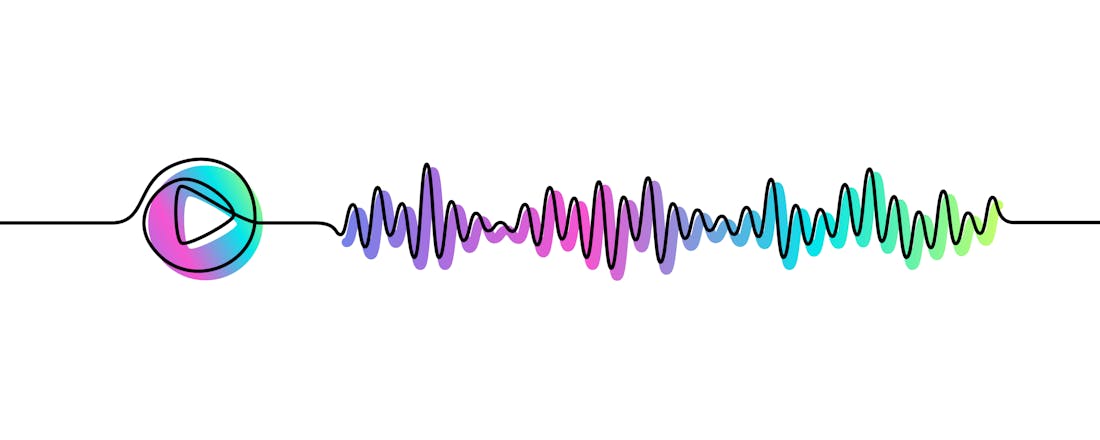
Software
Opnemen, bewerken en delen met de Geluidsrecorder
Of je een lezing, een speech of een eigen muzieknummer wilt vastleggen, Windows heeft zijn eigen ingebouwde opname-tool. In Windows 10 en de eerdere versies van Windows 11 was de ingebouwde Geluidsrecorder een bijzonder spartaanse tool. De nieuwe versie ziet er heel wat beter uit.
Populaire artikelen

Matras
Een topper op je matras: zin of onzin?
Een topmatras wordt vaak gekocht voor extra comfort, maar pas op: dit is niet altijd een goed idee. Zo kan een topper de eigenschappen van het onderliggende matras tenietdoen. Wil je weten wanneer een topmatras nu wel of geen zin heeft? Lees dan verder.

Televisie
Zo bespaar je op je abonnement voor streamingdiensten
Grote kans dat ook jij meerdere abonnementen op videostreamingdiensten hebt. Netflix, Disney+, Amazon Prime, Apple TV – stuk voor stuk leuk, maar samen goed voor een flinke maandelijkse kostenpost. Zonder dat je het doorhebt, loopt het bedrag op. Tijd om te kijken waar je kunt besparen.

Router
Review Odido Klik&Klaar - De voor- en nadelen van 5G voor thuis
Odido schudt de markt van vast internet voor thuis op met Klik&Klaar, een dienst van 25 euro per maand die 5G-signaal omzet naar wifi voor al je apparaten. Klik&Klaar is zo een alternatief voor internet via de kabel of glasvezel, en waarschijnlijk ook goedkoper dan wat je nu betaalt voor bekabeld internet. Wij hebben Klik&Klaar een maand getest in een appartement en delen de plus- en minpunten van de dienst met je.

Smartphone
Zo gebruik je de Belastingaangifte-app
Belastingaangifte doen gaat heel makkelijk met de app van de Belastingdienst. Heb je alleen inkomsten uit loondienst en geen aftrekposten (of alleen hypotheekrenteaftrek)? Dan is er een goede kans dat je de app kunt gebruiken. Maar soms kun je belasting besparen door via de website aangifte te doen. Zorg dat je weet wat je moet kiezen.